Komunikat błędu - Sprawdź szkic
Narzędzie Sprawdź szkic bada szkic pod kątem występowania błędów konturów, które mogłyby uniemożliwić utworzenie operacji. Sprawdza ono występowanie powszechnych błędów we wszystkich typach konturów. Jeżeli wybierzemy typ operacji, sprawdza ono również typ konturu wymagany dla danego typu operacji. W przypadku zdiagnozowania błędów, problematyczna geometria zostanie podświetlona.
Niniejszy przykład sprawdza szkic pod kątem użycia do utworzenia operacji Baza-obrót.
|
Aby sprawdzić szkic, należy:
W otwartym szkicu, kliknąć menu Narzędzia, Narzędzia szkicu, Sprawdź szkic. Jako Użycie operacji wybrać Baza-obrót.
Jako Typ konturu wyświetlony zostanie Wielokrotny rozłączny zamknięty.
Kliknąć Sprawdź. |
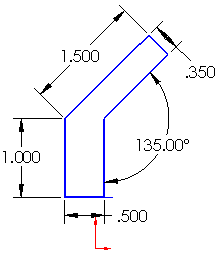
|
|
Wyświetlony zostanie komunikat diagnostyczny i podświetlona zostanie odpowiednia zbędna linia.
Szkic nie może być użyty do operacji ponieważ punkt końcowy jest błędnie dzielony przez wiele elementów.
Należy usunąć podświetloną linię. Kliknąć Sprawdź ponownie. |
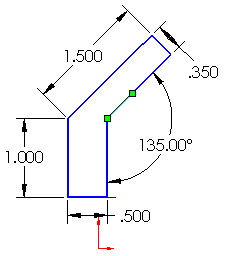
|
|
Pojawi się taki sam komunikat i podświetlona zostanie inna zbędna linia.
Szkic nie może być użyty do operacji ponieważ punkt końcowy jest błędnie dzielony przez wiele elementów.
Należy usunąć podświetloną linię. Kliknąć Sprawdź ponownie. |
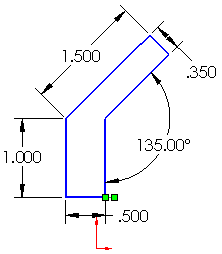
|
|
Nowy komunikat informuje, że podświetlona linia nie jest połączona z liniami przecinającymi.
Szkic ma więcej niż jeden otwarty kontur.
Przyciąć jeden koniec linii i wydłużyć drugi koniec. Kliknąć Sprawdź ponownie. |
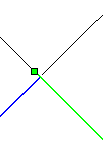 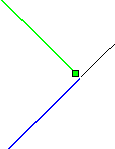 |
|
Wszystkie błędy zostały znalezione i naprawione.
Nie znaleziono problemów. Szkic zawiera 1 zamkniętych konturów i 0 otwartych konturów.
Kliknąć Zamknij. |

|
|
Aby utworzyć operację Baza-obrót, należy:
Kliknąć przycisk Dodanie/baza przez obrót  (pasek narzędzi Operacje) lub Wstaw, Dodanie/Baza, Obrót (pasek narzędzi Operacje) lub Wstaw, Dodanie/Baza, Obrót Wybrać ukazaną linię jako oś obrotu. |
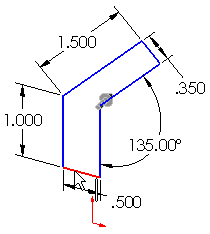
|
Kliknąć przycisk , aby dokończyć operację. , aby dokończyć operację. |

|